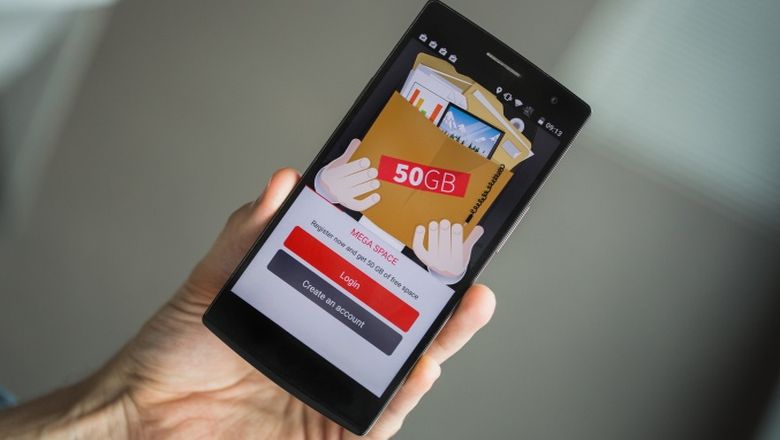Para la mayoría de las personas, romper o perder un teléfono significa que se gastan unos cientos de dólares, pero el costo real son los datos. Por supuesto, se hará una copia de seguridad de los archivos multimedia y de Google Photos o Google Drive, pero muchas otras aplicaciones no realizarán una copia de seguridad de sus datos automáticamente. Una de estas aplicaciones es la muy popular WhatsApp, y si no sabe cómo hacer una copia de seguridad de WhatsApp, un pequeño error puede costarle años de mensajes.
Lea también: ¿Cómo puede hacer una copia de seguridad de su teléfono Android?
Afortunadamente, crear una copia de seguridad de WhatsApp en la nube toma solo unos minutos y es completamente gratis. A continuación, le mostramos cómo hacer una copia de seguridad de WhatsApp y nunca volver a perder otro mensaje.
Cómo hacer una copia de seguridad de WhatsApp

Si le preocupa hacer una copia de seguridad de sus archivos de WhatsApp, la buena noticia es que ya están respaldados en su teléfono. La aplicación crea automáticamente una copia de seguridad local cada noche, siempre que esté conectado a WiFi y tenga suficiente almacenamiento y duración de la batería. Sin embargo, si pierde o rompe su teléfono, solo las copias de seguridad en la nube lo protegerán.
Para ayudar con esto, WhatsApp tiene una función incorporada para hacer una copia de seguridad de todos sus mensajes y medios en la nube a través de Google Drive. Se puede programar para que se ejecute automáticamente todos los días, semanas o meses con la opción de realizar copias de seguridad manualmente cuando lo desee.
Cómo hacer una copia de seguridad de WhatsApp
- Toque el icono. Tres puntos arriba a la derecha entonces Ajustes.
- Tocar Conversaciones, Luego Copia de seguridad de chat debajo.
- Configure sus ajustes de copia de seguridad de WhatsApp.
En la parte superior de la pantalla, verá cuándo se creó su copia de seguridad de WhatsApp de lask y también la opción de copia de seguridad de inmediato. Asegúrese de hacer esto a través de Wi-Fi si es posible, ya que los medios de respaldo pueden usar una gran cantidad de datos móviles.
Lea también: Nuevas funciones de WhatsApp que debes conocer
Debajo de eso, puede elegir la cuenta de Google de la que desea hacer una copia de seguridad, la frecuencia de la copia de seguridad y más. Le recomendamos que no haga una copia de seguridad de los videos, ya que Google Drive consumirá su capacidad de almacenamiento rápidamente.
Vale la pena señalar que, por ahora, solo puede hacer una copia de seguridad de los archivos de WhatsApp a través de Google Drive. Si su teléfono no tiene los servicios de Google Play (por ejemplo, los teléfonos Huawei más nuevos), es posible que no pueda crear una copia de seguridad de WhatsApp con el método anterior. Además, las copias de seguridad de WhatsApp no protegido por cifrado de extremo a extremo como mensajes y ellos eliminado automáticamente de su cuenta de Google Drive después de un año de inactividad.
Restaurar la copia de seguridad de WhatsApp

Siempre que desee instalar WhatsApp en un teléfono nuevo, el proceso de restauración es simple a través de su copia de seguridad de todos sus mensajes y medios. Antes de comenzar, asegúrese de haber iniciado sesión en la misma cuenta de Google que utilizó para la copia de seguridad.
Cómo restaurar la copia de seguridad de WhatsApp
- Subir Qué pasa A través de Play Store o App Store.
- Abierto Qué pasa y verificar número de teléfono.
- Tocar Reparar cuando se le pregunta durante la configuración.
- Tocar próximo y espere a que se complete la copia de seguridad de WhatsApp.
WhatsApp primero restaurará todos sus mensajes, luego cambiará a medios, lo que puede llevar más tiempo. Si está reinstalando la aplicación en un teléfono con una copia de seguridad local, WhatsApp puede usar esa copia en su lugar. De forma predeterminada, las copias de seguridad locales se crean todos los días, por lo que puede tener datos más recientes de sus archivos de copia de seguridad basados en la nube.
¡Eso es todo lo que necesita saber sobre cómo hacer una copia de seguridad de los mensajes y medios de WhatsApp! Consulte más guías y noticias de WhatsApp a continuación.